โทนส้มเทา เป็นโทนภาพที่เน้นทำให้คนดูโดดเด่น โดยจะเปลี่ยนบรรยากาศให้กลายเป็นสีเทา ดังนั้นโทนนี้จึงเหมาะกับภาพที่มีคน สำหรับวิธีแต่งถือว่าไม่ยากเกินไป ด้วยแอพ Lightroom บนมือถือ โหลดฟรีครับ
แนะนำอ่าน > วิธีสมัครใช้ Lightroom บนมือถือ ใช้ฟรี 100%
เทคนิคอื่นๆของ Lightroom
- วิธีแต่งภาพเป็นโทนสีพาสเทล V2 หวานฟุ้ง
- วิธีแต่งภาพเป็นโทน City โทนภาพคมๆ สว่างเข้ม
- แต่งภาพคล้ายโทน Classic Chrome ของกล้องฟูจิ
- วิธีแต่งภาพให้มีสีสันจัดจ้าน ไม่ทำลายสีผิว
- วิธีแต่งภาพเป็นโทนเขียวโหระพา
- วิธีแต่งภาพโทนหวาน + วินเทจ
- วิธีแก้รูปถ่ายย้อนแสง ให้ดูสว่าง
วิธีทำภาพเป็นโทนส้มเทา ด้วย Lightroom
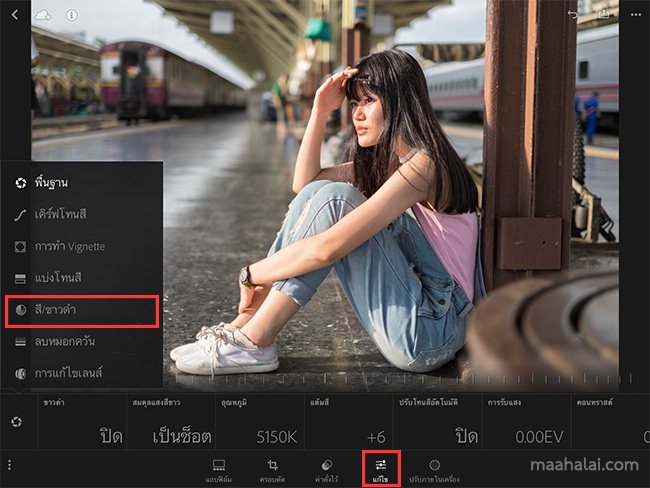
- เข้าเมนู แก้ไข > สี/ขาวดำ
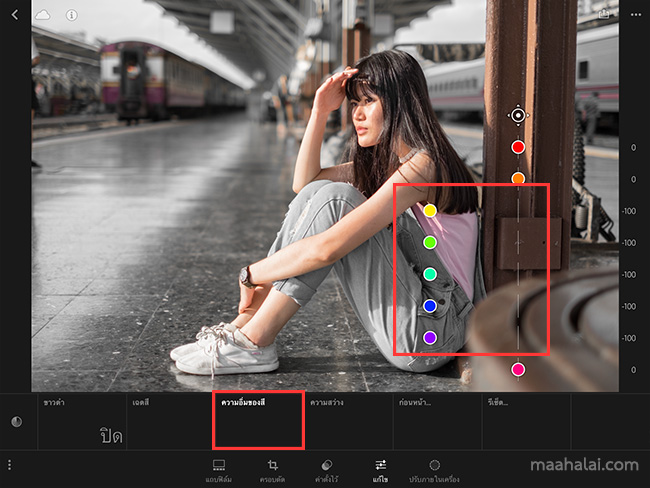
เลือก ความอิ่มของสี แล้วปรับค่า
- สีเหลือง -100
- สีเขียว -100
- สีคราม -100
- สีน้ำเงิน -100
- สีม่วง -100
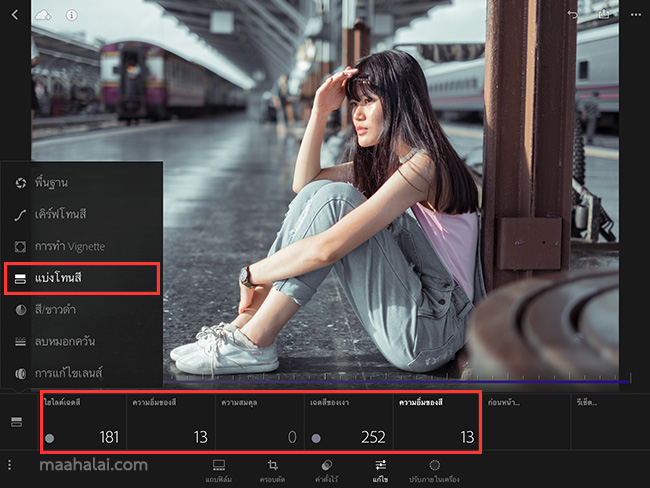
เข้าเมนู แบ่งโทนสี แล้วปรับค่า
- ไฮไลต์เฉดสี 181 และความอิ่มของสี 13
- เฉดสีของเงา 252 และความอิ่มของสี 13
อันนี้เป็นการปรับโทนภาพให้ดูเย็นลง และสีผิวของคนจะเด่นชัดขึ้นมา
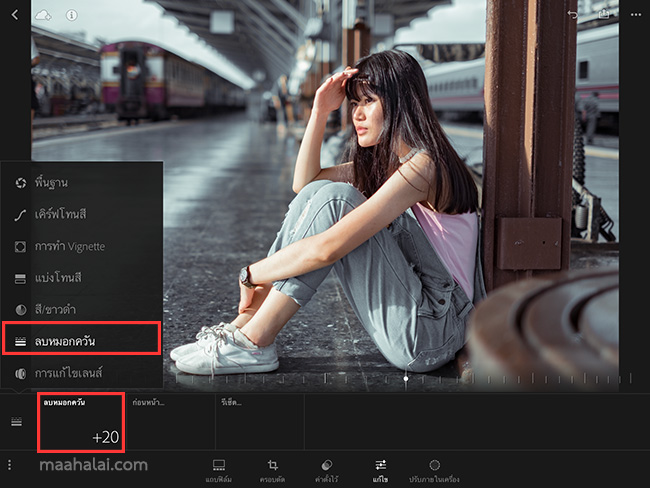
สุดท้าย (ทำหรือไม่ทำก็ได้) เข้าเมนู ลบหมอกควัน ปรับค่าเป็น +20 จะเป็นการปรับโทนสีให้ดูเข้มขึ้นนิดหน่อย
ตัวอย่างภาพโทนส้มเทา






